Las 5 mejores soluciones para iPhone que no suenan cuando la aplicación de Facebook está abierta
Miscelánea / / July 15, 2022
Si la aplicación de Facebook en su iPhone no funciona correctamente, siempre puede continuar y eliminar el caché de la aplicación de Facebook. Pero, algunos usuarios tienen reportado en los foros de la comunidad de Apple que su iPhone no suena cuando la aplicación de Facebook está abierta.

Si minimizan la aplicación y vuelven a ella, su iPhone da una notificación de llamadas entrantes. Pero no vibrará ni sonará en absoluto. En caso de que también se enfrente a lo mismo, aquí está nuestra lista de soluciones para arreglar el iPhone que no suena cuando la aplicación de Facebook está abierta.
Antes de continuar, actualice la aplicación de Facebook en su iPhone. Además, actualice la versión de iOS para su iPhone si tiene alguna actualización pendiente.
Obtener la aplicación de Facebook para iPhone
Si ya ha actualizado la aplicación y la versión de iOS de su iPhone, pruebe las siguientes soluciones.
1. Desactivar el modo silencioso en iPhone
Comenzando con lo básico, si ha activado Modo silencioso en tu iPhone
, sugerimos apagarlo. A menudo no nos damos cuenta de que mantenemos nuestro iPhone en modo silencioso para evitar que los sonidos de notificación nos molesten cuando estamos ocupados. Si su iPhone no suena pero vibra cuando la aplicación de Facebook está abierta, debe desactivar el modo silencioso y debería funcionar.Simplemente puede mover el interruptor en la parte superior izquierda de su iPhone para desactivar el modo silencioso y cambiar al modo de timbre.

2. Comprobar el volumen del tono de llamada en el iPhone
Si desactivar el modo silencioso no ayudó, también debe verificar el volumen del tono de llamada de su iPhone. Esta también puede ser una razón por la cual su iPhone no suena cuando la aplicación de Facebook está abierta. Sigue estos pasos.
Paso 1: Abra la aplicación Configuración en su iPhone.

Paso 2: Toca Sonido y hápticos.

Paso 3: Deslice el control deslizante para aumentar el volumen del tono de llamada.
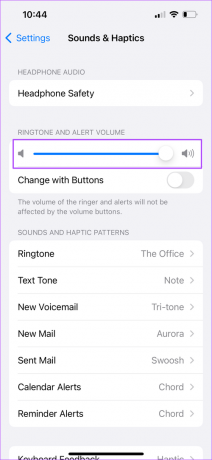
Paso 4: Cierre la aplicación Configuración y verifique si el problema está resuelto.
3. Verifique la configuración del modo de enfoque de su iPhone
Modo de enfoque es una versión mejorada del modo No molestar. Le permite crear perfiles de enfoque según su horario y entorno. Puede desactivar las notificaciones de ciertas aplicaciones mientras está ocupado con el trabajo. Del mismo modo, puede desactivar las notificaciones de aplicaciones relacionadas con el trabajo durante los fines de semana. Si está utilizando el modo de enfoque, siga estos pasos.
Paso 1: Abra la aplicación Configuración en su iPhone.

Paso 2: Toque en Enfoque.
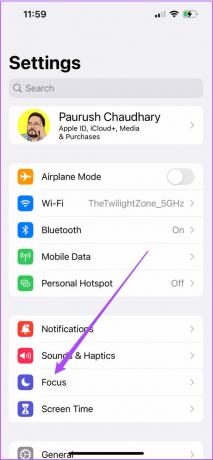
Paso 3: Seleccione el perfil de enfoque que está utilizando actualmente en su iPhone.
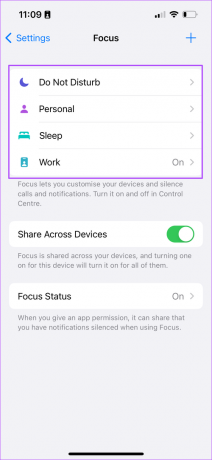
Paso 4: Toque Aplicaciones en el menú Perfil de enfoque.
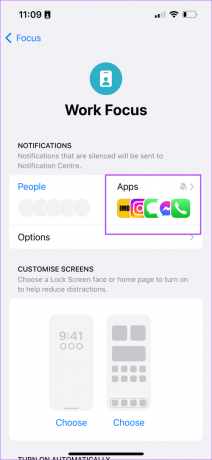
Paso 5: En el menú Focus Profile, elimine el ícono de la aplicación Teléfono si lo agregó anteriormente para silenciar los sonidos de las llamadas entrantes.
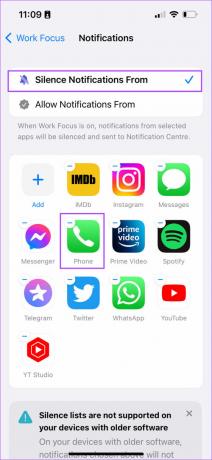
Paso 6: Cierre la aplicación Configuración y vea si el problema está resuelto.
4. Desactivar funciones de reconocimiento de atención
Si su iPhone aún no suena mientras la aplicación de Facebook permanece abierta, debe intentar desactivar las funciones de reconocimiento de atención en su iPhone. Debes haber notado que una notificación se expandirá solo cuando desbloquees tu iPhone con Face ID. Por ejemplo, el volumen del tono de llamada se reduce inmediatamente cuando levanta el iPhone para responder una llamada entrante. Las funciones de atención consciente hacen todo esto. Puedes apagarlo en tu iPhone. Sigue estos pasos.
Paso 1: Abra la aplicación Configuración en su iPhone.

Paso 2: Desplácese hacia abajo y seleccione Face ID y Passcode.
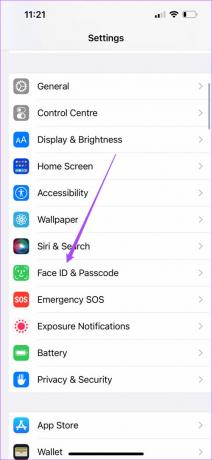
Paso 3: Ingrese su contraseña de iPhone para autenticarse.

Paso 4: Desplácese hacia abajo en el menú Face ID y Passcode y busque las funciones de reconocimiento de atención.
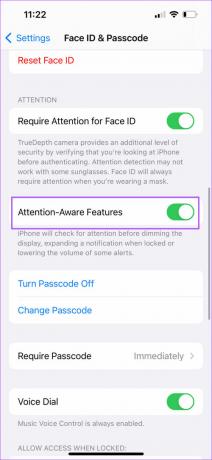
Paso 5: Toque el interruptor junto a Funciones de reconocimiento de atención para desactivarlo.
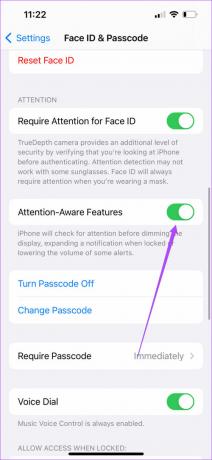
Paso 6: Cierre la aplicación Configuración y verifique si el problema está resuelto.
5. Usar Facebook en un navegador web temporalmente
Si ninguna de las soluciones funciona para usted, le sugerimos usar Facebook en un navegador web en su iPhone. Puede usar el navegador como Safari o Chrome para acceder al sitio de Facebook y usarlo desde allí durante algún tiempo.
Use Facebook mientras toma llamadas en iPhone
Al igual que cualquier otra aplicación, la aplicación de Facebook también recibe actualizaciones periódicas. Por lo tanto, las posibilidades de que ocurra este problema en su iPhone son bajas. Cuando el La aplicación de Facebook se está ejecutando lentamente en su iPhone, pruebe las soluciones mencionadas anteriormente.
Última actualización el 15 de julio de 2022
El artículo anterior puede contener enlaces de afiliados que ayudan a respaldar a Guiding Tech. Sin embargo, no afecta nuestra integridad editorial. El contenido sigue siendo imparcial y auténtico.
SABÍAS
El iPhone 5s es uno de los teléfonos más populares de Apple, con más de 70 millones de unidades vendidas desde 2013.



